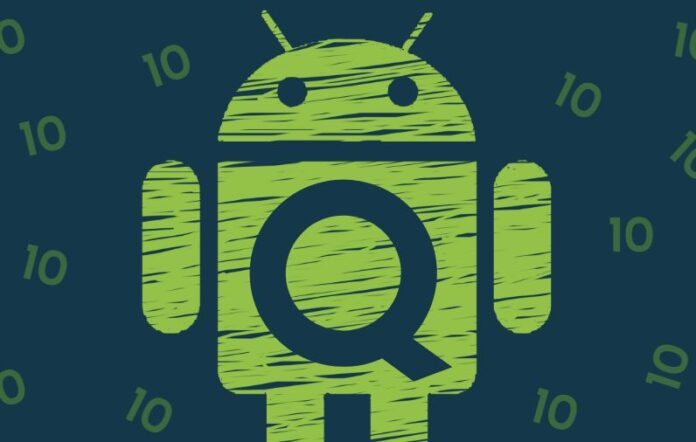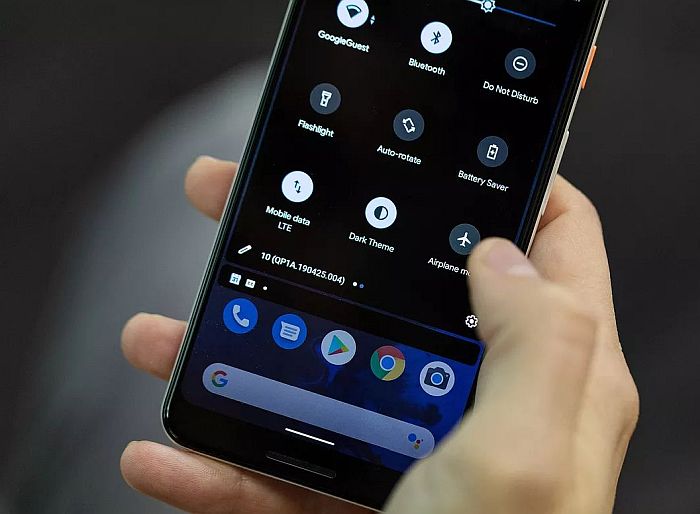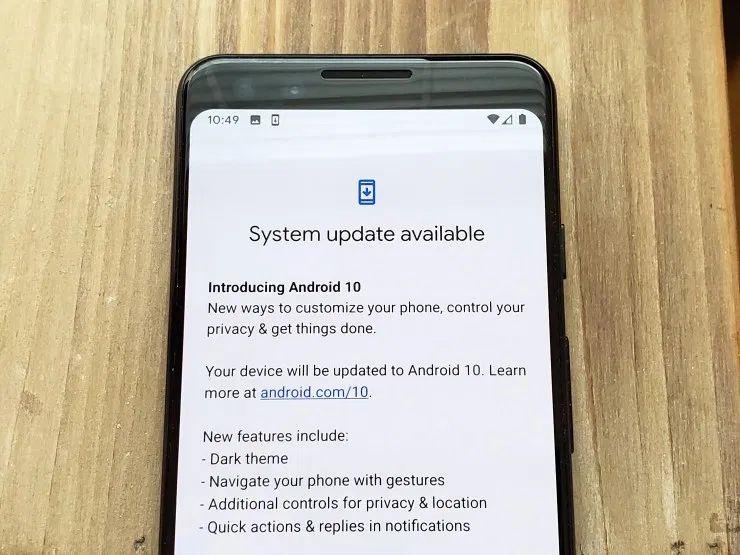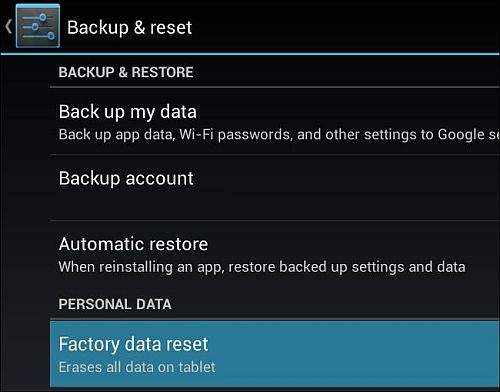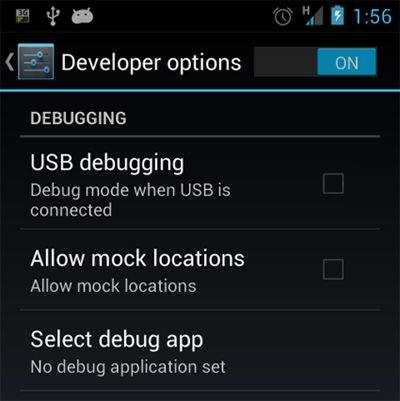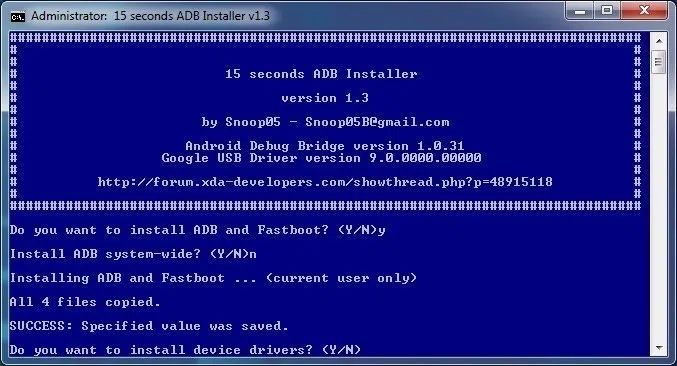Prije nekoliko dana Android 10, najnovija i prva verzija Androida koja u svome nazivu neće imati nikakvu poslasticu, postala je dostupna u ”On-The-Air” obliku! Iako nas je Google i proteklim godinama navikao na to da nove verzije Androida očekujemo u kolovozu, ove godine mnogo toga se promijenilo. Osim izostavljanja naziva slastice (što je dosad bila tradicija, još tamo od Androida 1.5 ”Cupcake”), nova iteracija Android operacijskog sustava donijela je mnoge druge promjene.
Ako vas zanima kako možete skinuti i instalirati najnoviju verziju Androida, ne samo na Google Pixel pametne telefone, već i na druge kompatibilne uređaje, nastavite čitati. U nastavku članka ćemo detaljno objasniti kako skinuti i instalirati Android 10!
Android 10 uskoro dostupan i na svim ostalim uređajima koji su sudjelovali u Googleovom ”beta” Android 10 programu!
IFA 2019 sajam se bliži i samo što nije počeo i Google je Android 10 najprije pustio u upotrebu za sve korisnike Google Pixel pametnih telefona. No, sudeći prema vijestima iz Googlea, ostali korisnici ne bi trebali dugo čekati na to da i njihovi uređaji postanu ”Android 10 kompatibilni”.
U idućih mjesec dana svi uređaji koji su sudjelovali u Googleovom ”beta” programu za Android 10 dobit će svoju verziju najnovijeg, mobilnog, operacijskog sustava. To znači da bi korisnici uređaja Essential PH-1, Sony Xperia XZ3, Huawei Mate 20 Pro, Tecno Spark 3 Pro, LG G8, Vivo X27, Nokia 8.1 i Vivo NEX S u ovome mjesecu trebali dobiti svoje vlastite verzije Androida 10.
Kada će ostali uređaji dobiti svoje verzije Androida 10?
Nažalost, Android nije toliko ažuran kao na primjer Appleov iOS. To znači da će prijelaz sa Androida 9.0 Pie na Android 10 ići postupno i da će to najviše (kao i dosad) ovisiti od proizvođača do proizvođača. Neki proizvođači pametnih telefona, kao što je recimo finska tvrtka HMD Global, već su najavili prijelaz na Android 10 i to za veliku većinu svojih uređaja (jedino će uređaji ulazne razine Android 10 dobiti za oko dva mjeseca, a to su uređaji Nokia 1, Nokia 1.1, Nokia 2, Nokia 2.1, Nokia 3 i Nokia 3.1).
Ako posjedujete flagship uređaj i pogotovo ako je taj flagship poznatog i renomiranog branda, znajte da ćete imati mogućnost instalacije Androida 10 prije većine ostalih uređaja i brandova. Situacija je malo kompliciranija kod uređaja ulazne i srednje razine. Ipak, ako je vaš uređaj unutar Android One programa ono u što možete biti sigurni jest to da će i on imati pravo nadogradnje na Android 10 i to najkasnije do kraja ove godine.
Kako instalirati Android 10 kao ”On-The-Air” nadogradnju?
Ako imate neki od Google Pixel uređaja (što znači ako imate Google Pixel, Pixel XL, Pixel 2, Pixel 2 XL, Pixel 3, Pixel 3 XL, Pixel 3a ili Pixel 3a XL), sve što trebate učiniti kako biste svoj uređaj nadogradili na Android 10 jest otići unutar postavki i pod nadogradnje softvera. Nakon što vaš uređaj pronađe dostupnu nadogradnju moći ćete ju skinuti.
Samo ovdje pripazite da nadogradnju skidate dok je uređaj spojen na Wi-Fi mrežu (jer bi vam u suprotnom nadogradnja mogla ”progutati” poprilično podatkovnog prometa) i da je baterija na uređaju barem 50%.
Kako ”ručno” skinuti Android 10?
Prije nego što počnete s nadograđivanjem, resetirajte svoj uređaj
Iako ovaj korak nije prijeko potreban, dobro i korisno ga je primijeniti. Naime, instaliranje novih programa (pogotovo ako su ti programi nadogradnje operacijskih sustava) mogu dovesti do pojave grešaka u sustavu kojih prije nije bilo. Iz tog razloga, kako biste spriječili da do takvih grešaka uopće dođe, prije nego što krenete sa skidanjem i instalacijom novih nadogradnji, resetirajte svoj Android uređaj.
Ne bi bilo loše napraviti niti sigurnosnu kopiju svih važnih podataka. Ovo isto tako nije nužan korak, već mjera opreza koju ne bi bilo loše primijeniti. Svaki uređaj u sebi ima mnoštvo korisnih i osobnih podataka, a ništa se nežće dogoditi ako nadogradnju instalirate sat ili dva kasnije.
Također, ručno instaliranje nadogradnji operacijskih sustava je nešto što bi trebali raditi samo iskusni korisnici. S obzirom na to da je Android 10 još uvijek u svojoj ranoj fazi, dobro je da ručnu instalaciju obavlja netko tko se razumije u ovo. Jer, uvijek je bolje spriječiti nego ”liječiti”.
Otključavanje novog bootloadera
Kako biste mogli na svoj Android uređaj instalirati novu verziju Androida, ono što ćete najprije trebati učiniti jest otvoriti bootloader i aktivirati ga. Ovo možete obaviti preko opcija developera (”Developer Options”, do kojih možete doći ako na serijskom broju svog uređaja sedam puta kliknete, nakon čega će vam se u najdonjem dijelu ekrana pokazati opcije developera). Te opcije u sebi sadrže mnogo toga korisnog, od kojih je jedna takva stavka ”USB Debugging Mode”.
Skidanje sa tvorničkih slika
Idući korak obuhvaća skidanje tvorničkih slika (”factory images” Androida 10. One se razlikuju ovisno od uređaja do uređaja. Trenutno su dostupne tvorničke slike samo Google Pixel uređaja i to:
- Pixel
- Pixel XL
- Pixel 2
- Pixel 2 XL
- Pixel 3
- Pixel 3 XL
- Pixel 3a
- Pixel 3a XL
Instaliranje Androida 10 na računalo
Prije nego što budete mogli nastaviti s instalacijom, trebat ćete raspakirati zapakirane datoteke. One su zapakirane u .ZIP, odnosno u .RAR formatu te će vam trebati 7-Zip ili Win RAR aplikacije. Evo kako ide ostatak instalacije:
- Skinite Android SDK sa https://developer.android.com/studio.
- Dodajte SDK akat i direktorij platformskog alata na ovu lokaciju: za Mac utipkajte naredbu export PATH=$PATH:<Chemin du SDK Android. Za Windows desnim klikom kliknite i odaberite My Computer – Properties – Advanced – Environment variables. Ovdje promijenite put varijable (ili ”variable PATH”) i dodajte put za Android SDK.
- Još jedna ključna stvar kod Windowsa jest ta da se unutar SDK direktorija treba nalaziti Googleov USB pogonski program. Idite pod Tools – Google USB Driver unutar Managera. Povežite svoj pametni telefon na računalo preko USB-a i desnim klikom kliknite na Computer – Management. Kliknite na lijevo područje desnim klikom miša na uređaju i vidjet ćete opcije Peripherals – Update Driver. U slučaju da ste odabrali ručni način instalacije, pogonski program ili ”driver” nalazit će se pod SDK>/extra/google /usb_driver.
- Na kraju samo provjerite pojavljuje li se broj uređaja na popisu spojenih uređaja i to je sve.
Instaliranje Androida 10 na pametni telefon
- Za početak isključite uređaj.
- Nakon toga pritisnite i držite tipke za uključivanje i za stišavanje kako bi se uređaj restartirao u bootloader način rada.
- Idući korak je spajanje pametnog telefona na Windows računalo preko USB kabela. Nakon što ste to učinili, otvorite Windows Explorer i ondje potražite nadogradnju koju ste maloprije skinuli i koja se nalazi u ADB Tool direktoriju.
- Dvostrukim klikom kliknite na datoteku ”flash-all.bat” i pričekajte dok se proces instalacije ne dovrši.
- U slučaju da ste sve napravili kako treba, vaš će uređaj nakon restartiranja u sebi imati Android 10.
Piše: I.H.